Qhov wikiHow qhia koj li cas nkag mus rau Windows sib qhia cov ntawv ntawm ib qho khoom siv hauv Android siv ES File Explorer app.
Kauj ruam
Ntu 1 ntawm 2: Txhim Kho ES File Explorer
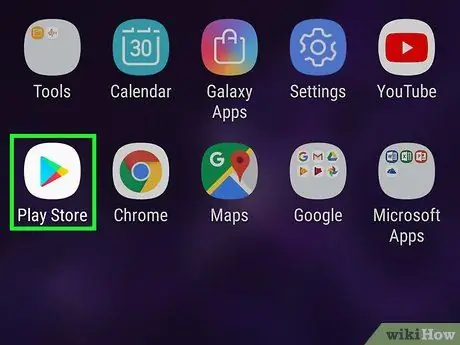
Kauj Ruam 1. Qhib Play Store

Feem ntau koj tuaj yeem pom cov app no hauv nplooj ntawv/app tub rau khoom.
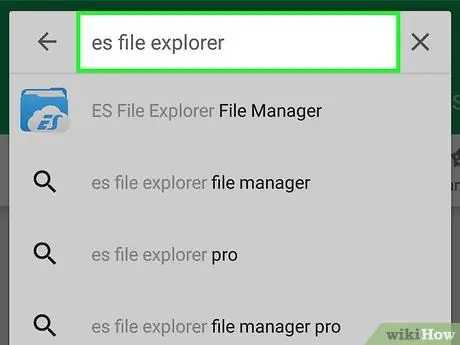
Kauj Ruam 2. Ntaus es file explorer rau hauv qhov chaw tshawb nrhiav
Qhov bar no yog nyob rau sab saum toj ntawm daim ntawv thov qhov rai.
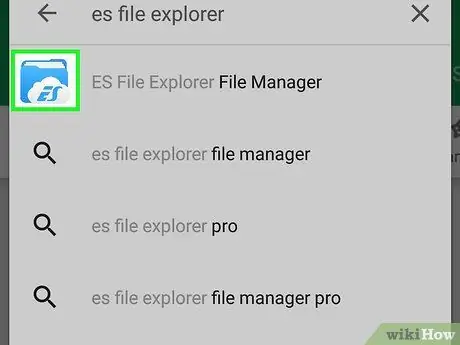
Kauj Ruam 3. Kov ES File Explorer
Qhov kev xaiv no yog qhia los ntawm lub cim nplaub tshev xiav thiab huab dawb.
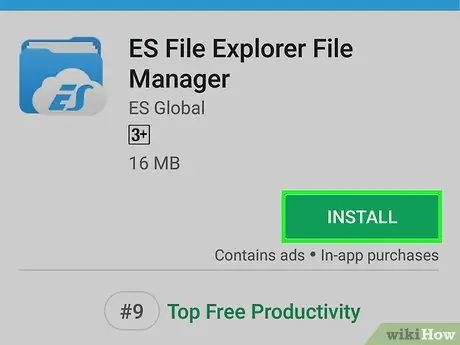
Kauj Ruam 4. Kov INSTALL
Nws yog lub pob ntsuab nyob rau ntawm kaum sab xis saum toj ntawm nplooj ntawv.
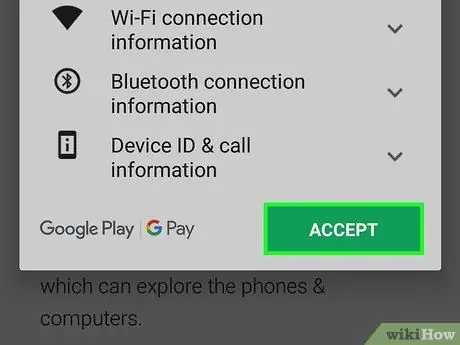
Kauj Ruam 5. Kov ACCEPT
ES File Explorer yuav rub tawm rau koj lub xov tooj lossis ntsiav tshuaj. Thaum ua tiav, lub cim yuav raug ntxiv rau lub cuab yeej nplooj ntawv/app tub rau khoom.
Ntu 2 ntawm 2: Nkag Mus Saib Cov Ntawv Sib Koom
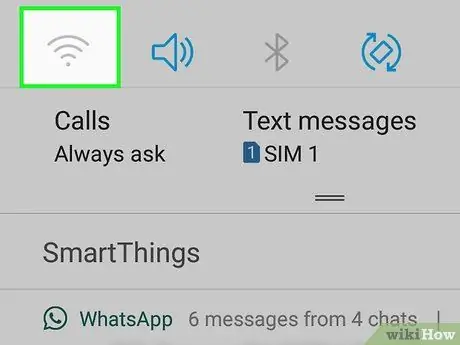
Kauj Ruam 1. Txuas lub cuab yeej mus rau tib lub network WiFi zoo li Windows sib qhia cov ntawv
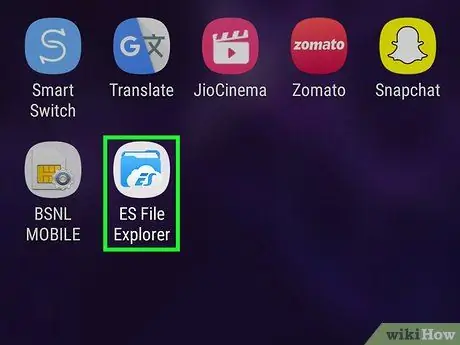
Kauj Ruam 2. Qhib ES File Explorer
Cov app no tau cim los ntawm lub cim nplaub tshev xiav nrog huab dawb hauv. Koj tuaj yeem pom lub cim no ntawm nplooj ntawv/app tub rau khoom.
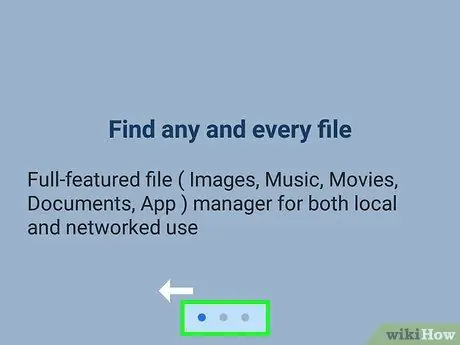
Kauj Ruam 3. Los so lub vijtsam sab laug lossis sab xis kom hla nplooj ntawv txais tos
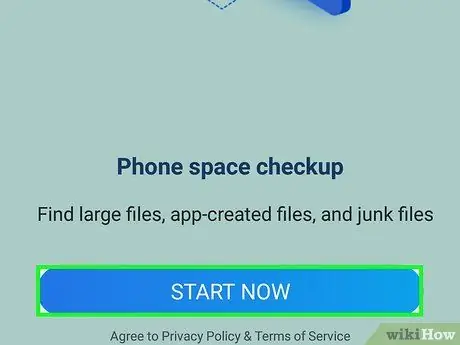
Kauj Ruam 4. Kov Pib TAM SIM NO
Nplooj ntawv thov tseem ceeb yuav tshwm.
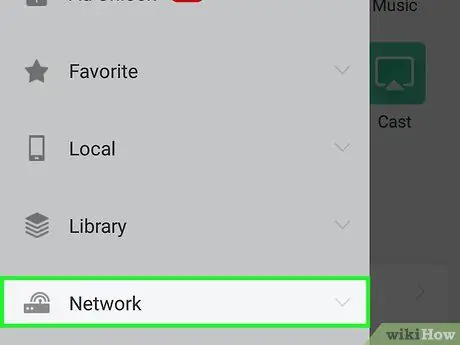
Kauj Ruam 5. Kov Network
Nws nyob hauv kab sab laug, hauv qab ntawm qhov screen. Ntau qhov kev xaiv network yuav tshwm.
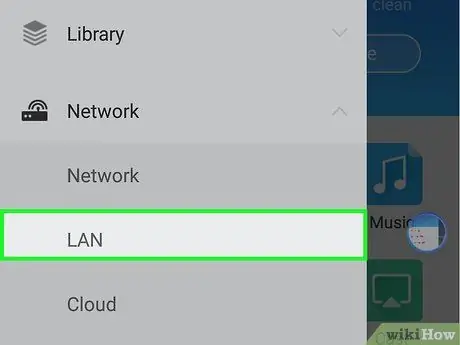
Kauj Ruam 6. Kov LAN
Qhov kev xaiv no yog nyob saum cov npe.
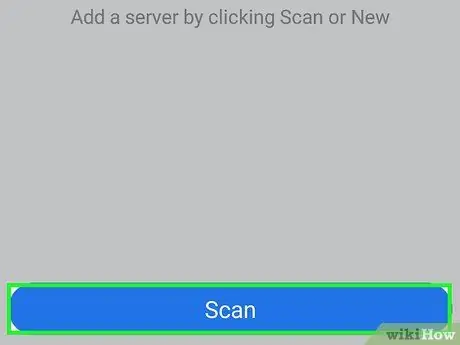
Kauj Ruam 7. Kov Scan
Qhov kev xaiv no yog nyob hauv qab ntawm qhov screen. ES File Explorer yuav tshuaj xyuas cov cuab yeej txuas nrog network.
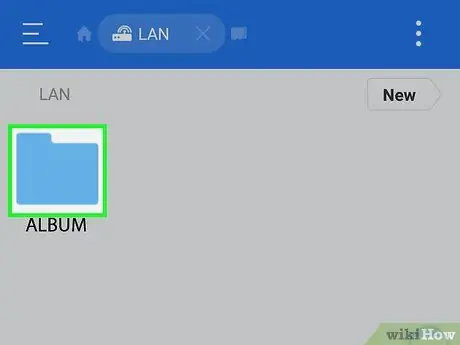
Kauj Ruam 8. Kov lub computer uas muaj cov ntawv sib faib
Cov npe ntawm cov khoos phis tawj tau txheeb los ntawm lawv tus IP chaw nyob.
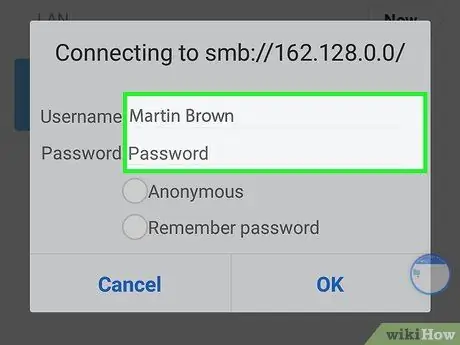
Kauj Ruam 9. Nkag mus rau hauv lub computer yog hais kom sai
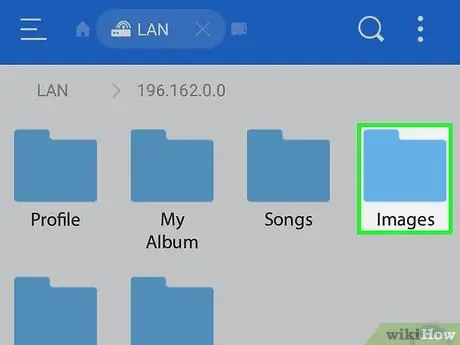
Kauj ruam 10. Kov lub nplaub tshev uas koj xav nkag
Cov ntsiab lus ntawm daim nplaub tshev yuav tshwm rau hauv ES File Explorer.







